Cómo Restaurar Notas Eliminadas a Partir de una Copia de Seguridad de iCloud
Aug 01, 2025 • Categoría: Administrar Datos del Dispositivo • Soluciones Probadas
La mayoría de las personas piensan que es difícil, más no imposible, recuperar notas eliminadas de un iPhone. En realidad, es bastante fácil si regularmente haces copias de seguridad de tu dispositivo iOS en iTunes o iCloud. Incluso si no lo haces (mala idea, por cierto), serás capaz de recuperar notas perdidas de la memoria de tus dispositivos usando una herramienta de recuperación de datos de terceros, como Wondershare Dr.Fone.
- Parte 1: Cómo Restaurar Notas Desde iCloud A iPhone Y iPad
- Parte 2: Cómo Restaurar Notas De Forma Selectiva Desde Una Copia De Seguridad De iCloud
- Parte 3: ¿Qué Hacer Si No Puedes Recuperar Tus Notas Desde Una Copia De Seguridad De iCloud?
Parte 1: Cómo Restaurar Notas Desde iCloud A iPhone Y iPad
Si haces copias de seguridad de tu iPhone y iPad usando iCloud de forma rutinaria, serás capaz de restaurar notas desde iCloud a iPhone y iPad. Antes de realizar este proceso, asegúrate de que las notas eliminadas están contenidas en tus archivos de copia de seguridad de iCloud. Esto se debe a que todo lo que tienes actualmente en tu dispositivo iOS será sobrescrito con los datos que tengas en tu archivo de copia de seguridad de iCloud.
En tu iPhone o iPad, dirígete a Ajustes > General > Restablecer > Borras Contenidos y Ajustes . Haz clic en Borrar iPhone .
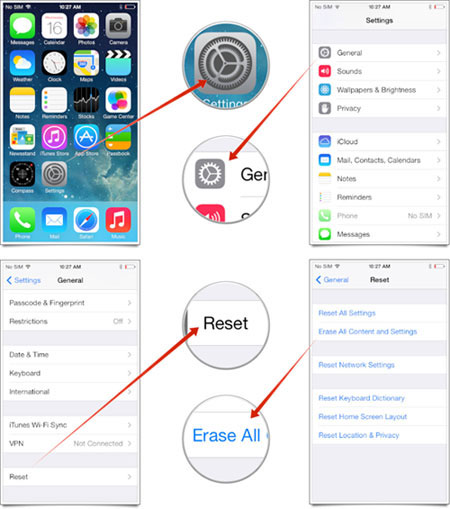
Tu iPhone se reiniciará solo y serás recibido por el Asistente de Configuración. Todo lo que tienes que hacer es iniciar sesión con tu cuenta de iCloud y presionar Restaurar desde una Copia de seguridad. Tendrás que seleccionar el archivo de copia de seguridad que contiene las notas que deseas.
Parte 2: Cómo Restaurar Notas De Forma Selectiva Desde Una Copia De Seguridad De iCloud
Si no te sientes cómodo con eliminar completamente tu iPhone o iPad para obtener un archivo, es mejor que uses este método. Necesitarás descargar Dr.Fone - Recuperar Datos del iPhone para utilizar este método. Este software es capaz de extraer notas individuales desde tus archivos de copia de seguridad de iCloud y recuperarlas en tu dispositivo. Es una de las mejores herramientas de recuperación de datos existentes que es conocida por su fácil uso y eficiencia.

Dr.Fone - Recuperar Datos del iPhone
El 1er software de recuperación de datos de iPhone y iPad del mundo
- Provista de tres maneras de recuperar datos de iPhone.
- Escanea dispositivos iOS para recuperar fotos, vídeos, contactos, mensajes, notas, etc.
- Extrae y previsualiza todo el contenido en archivos de copia de seguridad de iCloud/iTunes.
- Restaura de forma selectiva lo que quieras desde una copia de seguridad de iCloud/iTunes a tu dispositivo o computador.
- Compatible con los últimos modelos de iPhone.
Si estás preguntándote qué tan fácil es usar este software, aquí están los pasos que tienes que tomar para restaurar notas eliminadas desde archivos de copia de seguridad de iCloud:
Paso 1: Abrir la herramienta de recuperación de datos y seleccionar Recuperar desde Archivos de Copia de seguridad de iCloud cuando la página de destino aparezca. Inicia sesión con tu cuenta de iCloud colocando el ID y contraseña de tu cuenta de iCloud.

Paso 2: El software buscará en tu cuenta archivos de copia de seguridad de iCloud y te dará una lista de archivos disponibles cuando finalice. Seleccina el archivo que contenga tus notas perdidas y haz clic en el botón Descargar .

Puedes elegir los tipos de archivo que estás buscando en la ventana emergente para ahorrarte tiempo cuando descargues y extraigas el archivo de copia de seguridad.
Paso 3: Encuentra "Notas" para previsualizar los archivos que están disponibles para descargar - puedes elegir guardar los archivos en tu computadora o dispositivo iOS luego de hacer clic en el botón Recuperar .
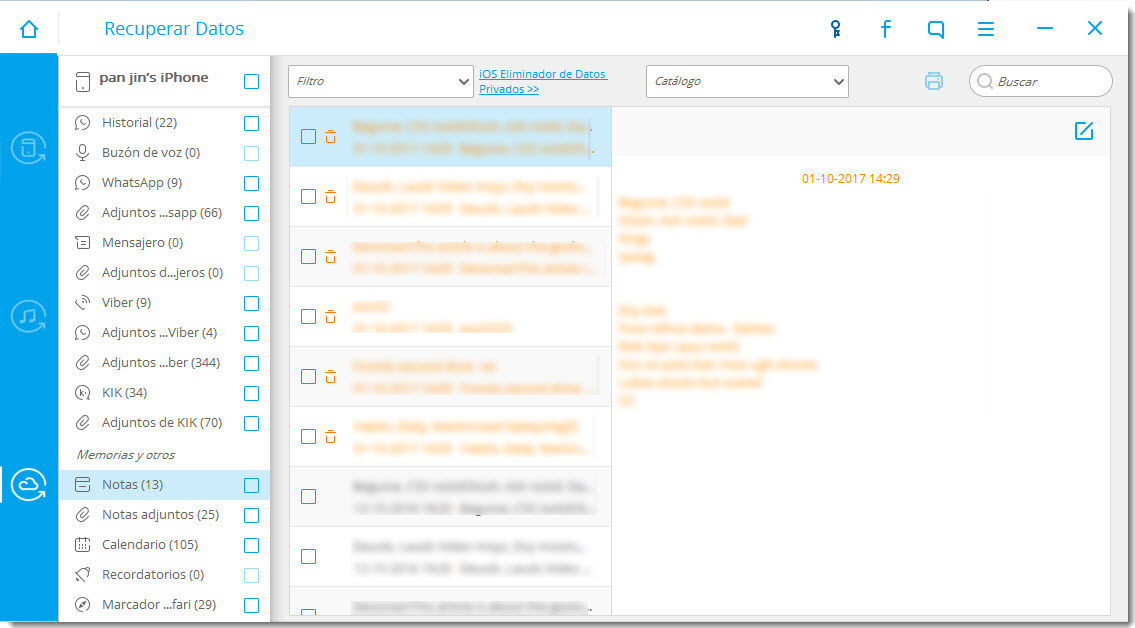
Parte 3: ¿Qué Hacer Si No Puedes Recuperar Tus Notas Desde Una Copia De Seguridad De iCloud?
Si no haces copias de seguridad de tus dispositivos iOS en iCloud, no te preocupes. Aún puedes utilizar el software para recuperar tus notas.
Alternativa 1: Recuperar notas directamente desde un iPhone/iPad
Conecta tu iPhone o iPad a tu computador e inicia el software.
Para iniciar el proceso de recuperación, haz clic en Recuperar desde Dispositivo iOS y haz clic en el botón Iniciar Escaneo.
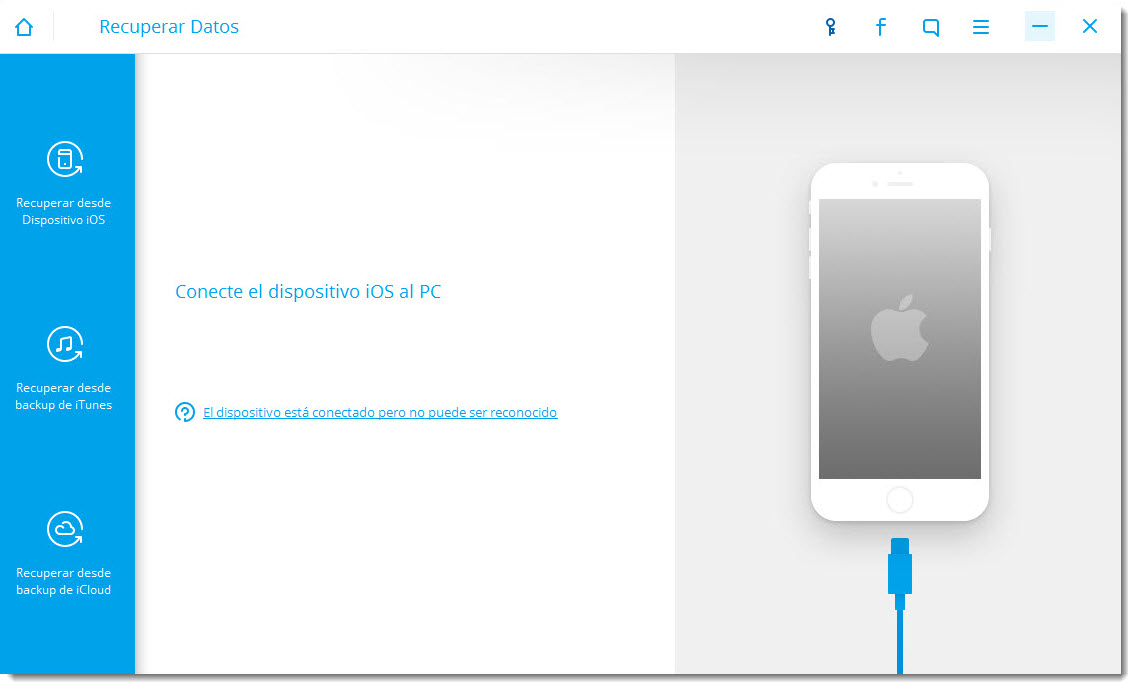
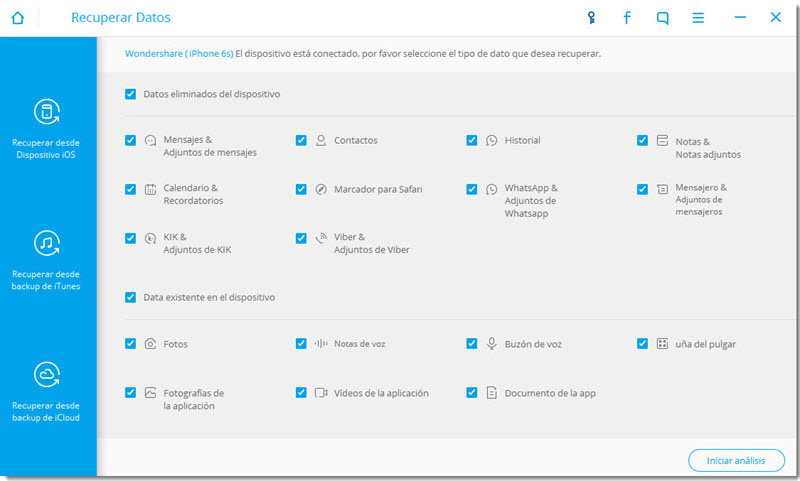
Una vez que el escaneo finalice, serás capaz de ver una lista de archivos recuperables. Ve a la categoría "Notas" y resalta los archivos para previsualizarlos. Marca los archivos que deseas y haz clic en el botón Recuperar en Computador .
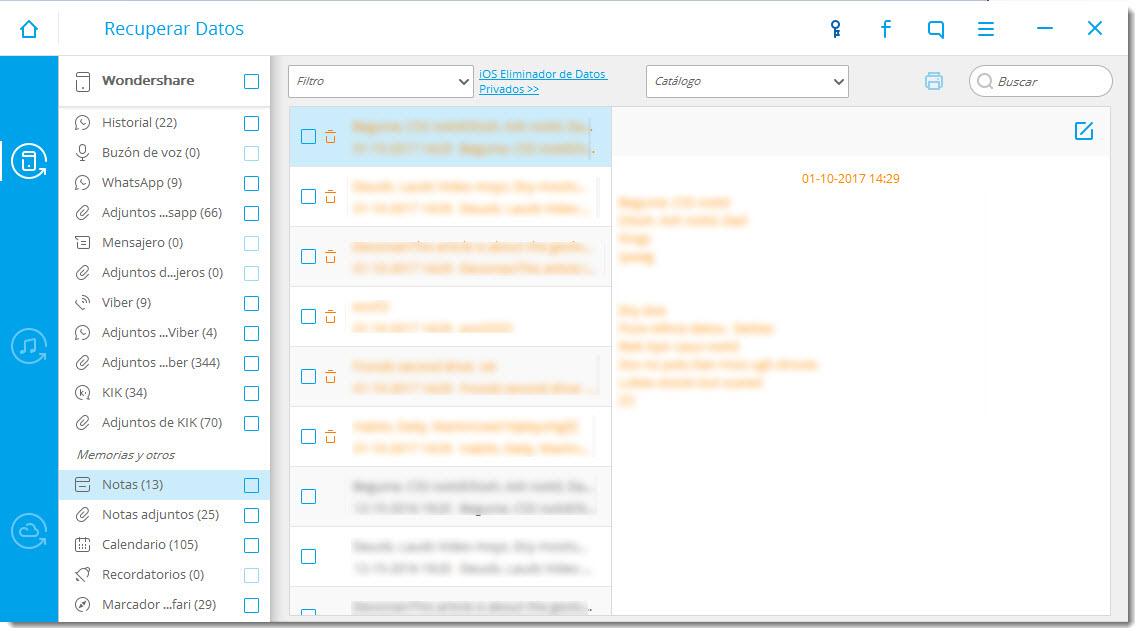
Para recuperar tus notas en tu iPhone o iPad, encuentra los archivos que quieres recuperar y selecciónalos marcando la casilla de verificación. Haz clic en Recuperar en Dispositivo .
Alternativa 2: Recuperar notas desde archivos de copia de seguridad de iTunes
Los archivos de copia de seguridad de iTunes no son como cualquier otro archivo de copia de seguridad. No puedes verlos ya que son invisibles e inaccesibles en la interfaz de usuario de tu computador. La única manera de que puedas verlos es usando iTunes o Wondershare Dr.Fone para iOS.
Así es como puedes recuperar notas desde archivos de copia de seguridad de iTunes:
Inicia el software y selecciona la opción Recuperar desde Archivo de Copia de seguridad de iTunes . Una lista de archivos de copia de seguridad de iTunes aparecerá. Elige el que contenga las notas que deseas y haz clic en el botón Iniciar Escaneo .

Podrás ver una lista de archivos recuperables. Haz clic en ellos para previsualizar sus detalles. Selecciona los archivos que desees y haz clic en el botón Recuperar en Dispositivo .
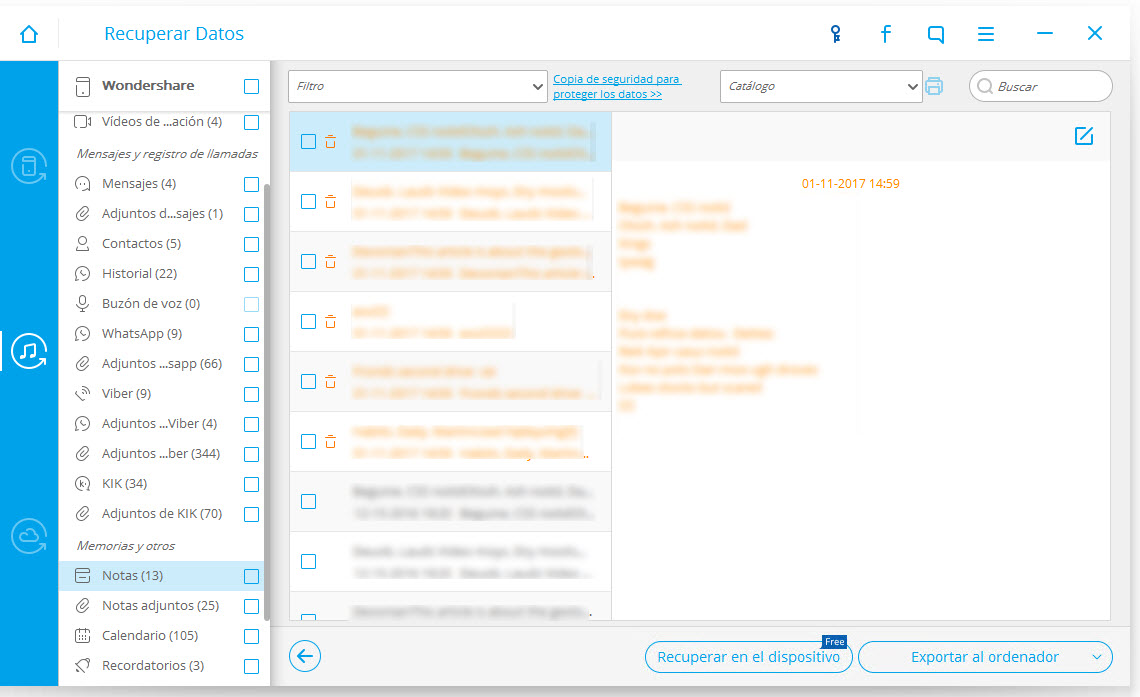
Aunque iCloud sea un servicio en la nube bastante útil, no es muy versátil y flexible. Eres incapaz de modificar nada porque, fiel al estilo de Apple, todo está automatizado para asegurar que cualquier persona pueda usar tecnología. Por lo tanto, en lugar de solo confiar en el servicio de almacenamiento en la nube, acompañarlo con una aplicación de terceros, como Wondershare Dr.Fone, hará que sea aún más poderoso. En lugar de erradicar todo en tu dispositivo iOS solo para restaurar un archivo, puedes ahora recuperar notas eliminadas desde una copia de seguridad de iCloud de forma selectiva. Esto reducirá el tiempo de recuperación y evitará la pérdida de otros datos en tu iPhone o iPad.
Notas en Dispositivos
- Recuperar Notas
- 1 Recuperar nota de video
- 2 Recuperar notas borradas de iPhone
- 3 Recuperar notas en iPhone robado
- 4 Recuperar notas en iPad
- 5 Recuperar notas de iPhone
- Exportar Notas
- Respaldar notes
- Notas de iCloud
- Aplicaciones sobre Notas
- Otros


















Paula Hernández
staff Editor